O Microsoft Outlook é o cliente de e-mail mais utilizado na maioria das organizações, onde e-mails, anexos, calendários e notas são armazenados em arquivos PST. Os ficheiros PST são por vezes danificados devido a malware ou falhas de energia e tornam-se ilegíveis. Para os corrigir, pode utilizar o Scanpst.exe, que é uma ferramenta gratuita incluída no MS Outlook. Também conhecida como Inbox Repair Tool, esta ferramenta analisa os ficheiros PST em busca de erros e corrige-os, fixando ou eliminando segmentos corrompidos.
Onde encontrá-lo? No Windows 10/11, Scanpst.exe é encontrado no Microsoft Outlook diretório de instalação.

Como Usar Scanpst.exe
Reparar um PST arquivo com Scanpst.exe é simples:
- Encontrar o utilitário. No Windows 11 a localização predefinida de Scanpst.exe é o diretório de instalação do Office. Por exemplo,
C:\Program Files\Microsoft Office\root\OfficeXX\. - Faça duplo clique para abrir a ferramenta.
- Clique em ‘Procurar’ para localizar a problemática do arquivo PST.
- Iniciar a verificação, para identificar problemas.
- Se forem encontrados erros, selecione ‘Reparo’ para resolvê-los.
Quando o processo estiver completo, inicie o Outlook para confirmar os problemas tiverem sido corrigidos.
Por Scanpst.exe não consegue Corrigir Arquivos PST
Enquanto Scanpst.exe é útil, ela não vem com certas limitações. Ele pode falhar devido a:
- PST arquivos que são muito grandes.
- Danos graves no arquivo PST.
- Incorreto local do arquivo PST.
- Conflitos com outros processos no Outlook ou aplicativos de terceiros.
Sabendo que estas questões são é metade da batalha para a sua resolução.
Leia sobre outros Erros do Outlook:
O que Fazer Quando Você Encontrar Problemas Ao Usar Scanpst.exe?
Execute o Utilitário de Verificação de Disco
Às vezes, erros de disco pode interferir com Scanpst.exe. Usar o built-in do Windows Scan Disk utility para verificar e reparar o seu carro.
- Abra o Iniciar menu e encontrar Prompt de Comando.
- Clique com o botão direito do mouse e selecione Executar como Administrador para acesso completo.
- Digite
chkdsk /fna linha de comandos e prima Enter. Siga as instruções no ecrã para iniciar a digitalização. Quando o scan terminar, reinicie o seu dispositivo e executar a ferramenta novamente, se necessário.
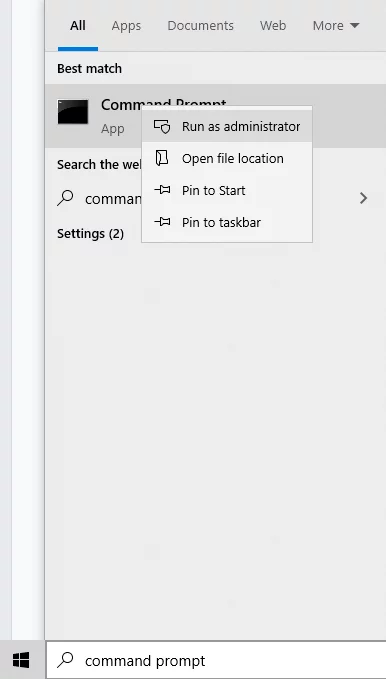
Verifique se o Seu disco para Problemas
Sua unidade de sistema pode estar causando problemas ao executar o Scanpst.exe utilitário. Se esseo caso, siga estes passos para resolver o problema:
- Vá em Iniciar > Computador > C:/ e clique em Propriedades.
- Abrir as Ferramentas da guia e clique em Verificar.
- Na caixa de diálogo, selecione as duas opções e clique em Iniciar.
- Aguarde a verificação terminar, em seguida, tente utilizar Scanpst.exe novamente.
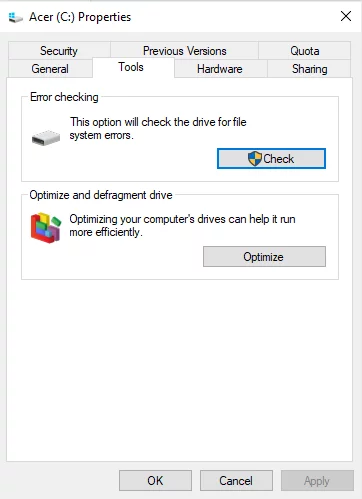
Além de todos esses pontos, você também pode executar Outbyte PC Repair para otimizar o desempenho do sistema e sua estabilidade.
Transferir o Arquivo PST para Outro Local
Mover o arquivo PST para uma outra pasta ou unidade pode resolver caminho questões relacionadas. Após a transferência, a ponto de Scanpst.exe para o novo local do arquivo.
Abra o Scanpst.exe Utilitário Usando Outro Aplicativo do Office
Você pode acessar Scanpst.exe através de outro aplicativo, como o Microsoft Office Word. Siga estes passos:
- Abra O Microsoft Word.
- Vá para Arquivo > Abrir > Procurar.
- Seleccione Inserir e, em seguida, Imagens.
- Navegue para
C:\Program Files\WindowsApps. - Abra a pasta intitulada
Office.Desktop.Outlook_####.####.####.#_x86__8wekyb3d8bbwe, certifique-se de que ignora todas as pastas marcadas com “neutro”. - Faça duplo clique no Office16 pasta.
- No canto inferior direito, clique no tipo de ficheiro de lista suspensa e selecione Todos os Arquivos.
- Encontrar Scanpst.exe, clique com o botão direito do rato no ficheiro e abri-lo.
Atualizar o Scanpst.exe Cliente
Por vezes, estes erros surgem a partir usando um software desatualizado. Abra o Microsoft Update utilitário e actualizar a sua versão do Office para o mais recente.
Reinstalar O Microsoft Outlook
Se a ferramenta mantém a falhar, re-instalar o Outlook. Isso irá garantir que você tenha a versão mais recente do Scanpst.exe e elimina qualquer possibilidade de conflitos de software.
Reduzir o Tamanho do Arquivo PST
Os arquivos PST mais de 2GB pode causar problemas para Scanpst.exe. Com o recurso de Arquivo do Outlook, mover seus e-mails antigos para um arquivo separado para reduzir o tamanho do ficheiro PST principal.
Executar o Outlook no Modo de Segurança
Conflitos com terceiros suplementos podem afectar o funcionamento da ferramenta. Abrir o Outlook no Modo de Segurança, pressione Windows + R, seguido de digitação outlook.exe /save e pressionando Enter. Isso irá desativar add-ins e claro um ambiente onde os reparos podem ser facilmente realizado.
Use o Suporte da Microsoft e de Recuperação Assistente
Esta ferramenta, da Microsoft, utilizado para solucionou o problema diferente do outlook apresenta, incluindo a corrupção do arquivo PST. Baixe e execute-o para localizar problemas e corrigi-los.
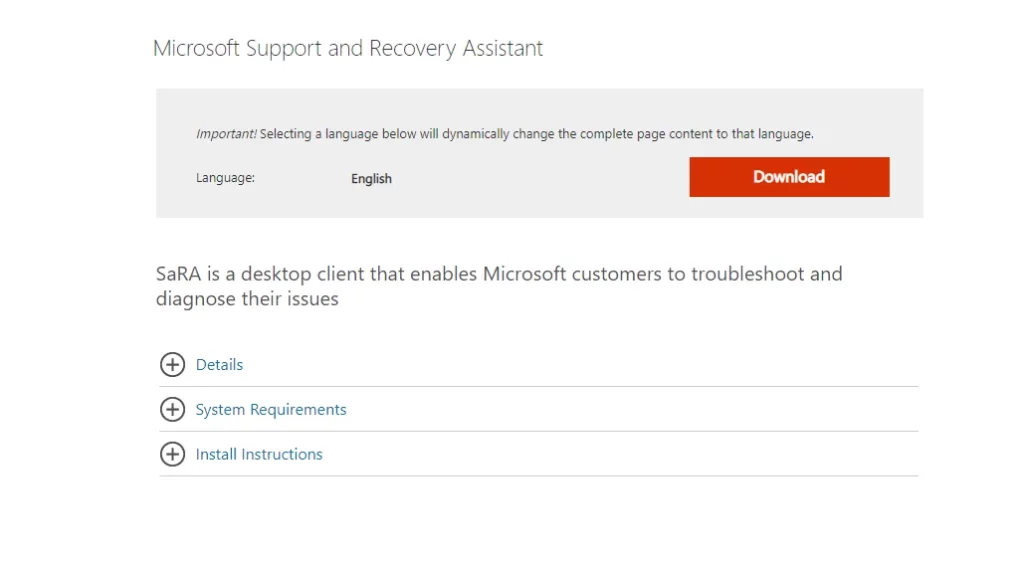
As Pessoas Também Pedir
Leia sobre os Erros do Windows:
Explorer.exe Mensagem em Branco com ponto de Exclamação Amarelo na Inicialização
Como Corrigir O 0x800f020b Código de Erro?
Perguntas frequentes
O que é o uso de Scanpst.exe?
O utilitário de reparações de arquivos corrompidos PST no Outlook-exibindo os sintomas mais comuns da falta de e-mails e aplicativos que se recusou a abrir.
Onde é Scanpst.exe no Windows 11?
Ele normalmente está localizada dentro da pasta de instalação do Office, normalmente sob C:\Program Files\Microsoft Office\root\OfficeXX\.
O que fazer em caseScanpst.exe não funciona?
Tente mover o arquivo PST e atualização do Office, entre outras ferramentas alternativas que estão disponíveis, tais como a Microsoft e Suporte de Recuperação Assistente.
Pode ScanPST reparar arquivos PST danificados?
Não, ele é projetado para pequenos reparos. Para graves de corrupção, considere PST profissional de ferramentas de reparação.
Como compactar um arquivo PST?
Usar o Outlooks recurso de Arquivo para mover dados mais antigos para um arquivo separado, mantendo-se o principal arquivo PST menores e mais fáceis de gerenciar.





